Cette procédure permet de créer un composant de mur ou de modifier les composants d'un style de mur.
Vous pouvez également ajouter des composants à un style de mur en les copiant à partir d'autres styles.
Remarque : Seuls les 20 premiers composants d'un style de mur sont gérés par le système d'affichage. Même si vous avez la possibilité de modifier plus de 20 composants dans un style de mur, il est recommandé de limiter le nombre de composants à 20. Au-delà de ce nombre, les composants sont gérés uniquement par l'affectation de matériau.
- Cliquez sur l'

 .
. 
- Développez Objets architecturaux, puis Styles de murs.
- Sélectionnez le style de mur que vous souhaitez modifier.
- Cliquez sur l'onglet Composants.
- Cliquez sur
 .
. - Entrez le nom du nouveau composant.
- Entrez la priorité de nettoyage lorsque le composant coupe des murs.
Plus le numéro d'index de priorité est faible, plus la priorité du composant est élevée lorsqu'il coupe d'autres composants de mur.
- Spécifiez la largeur du composant.
Pour... Action... spécifier une largeur fixe non modifiable lorsque vous ajoutez ou modifiez des murs de ce style entrez une valeur dans le champ Largeur. spécifier une largeur fixe non modifiable lorsque vous ajoutez ou modifiez des murs de ce style Sélectionnez le paramètre correspondant à Largeur. Entrez une formule définissant le mode de calcul de la largeur du composant. 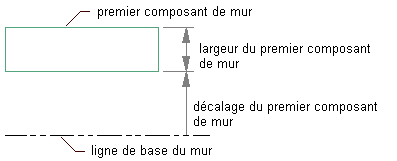
Ajout du premier composant de mur
- Spécifiez le décalage du bord qui représente le décalage du bord extérieur du composant à partir de la ligne de base.
Pour... Action... spécifier le décalage graphiquement sélectionnez le composant, choisissez  ou
ou  pour décaler le composant d'un incrément que vous spécifiez. Le visualiseur affiche la position du composant de mur lorsque vous cliquez sur les icônes. Le composant sélectionné est surligné en vert.
pour décaler le composant d'un incrément que vous spécifiez. Le visualiseur affiche la position du composant de mur lorsque vous cliquez sur les icônes. Le composant sélectionné est surligné en vert. faire calculer le décalage par le logiciel sélectionnez Calculer automatiquement le décalage du bord. spécifier un décalage fixe entrez une valeur pour le décalage du bord. spécifier un décalage variable qui est calculé à partir des valeurs que vous spécifiez sélectionnez le paramètre correspondant au décalage du bord. Entrez une formule définissant le mode de calcul du décalage du bord pour ce composant. - Pour définir le décalage de la base ou du sommet (du composant), entrez une nouvelle valeur, puis sélectionnez l'emplacement à partir duquel la distance doit être mesurée : Sommet du mur, Hauteur de base, Ligne de base ou Base du mur. Remarque : Ne définissez pas des composants de mur ayant des décalages d'élévation supérieurs au sommet du mur ou inférieurs à la base du mur. Les murs dont certains composants sont définis de cette manière ne sont pas correctement nettoyés et ils risquent ne pas s'afficher correctement si vous modifiez leur ligne de toit ou de plancher. Pour éviter ces problèmes, définissez des composants de mur ayant des décalages d'élévation supérieurs à la hauteur de base ou inférieur à la ligne de base.
- Recommencez les étapes 5 à 10 pour ajouter des composants au style de mur.
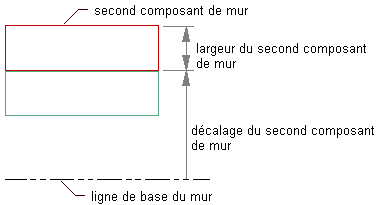
Ajout du second composant de mur
- Pour changer l'ordre des composants dans le style de mur, sélectionnez un composant de mur, puis cliquez sur
 ou sur
ou sur  pour placer le composant à la position de votre choix par rapport aux autres composants de mur.
pour placer le composant à la position de votre choix par rapport aux autres composants de mur. - Cliquez sur OK.